Οι Φωτογραφίες της Apple μπορεί να μην είναι τέλειες, αλλά ως μέρος για εύκολη οργάνωση φωτογραφιών είναι απαράμιλλες, ειδικά εάν ζείτε τον τρόπο ζωής της βιβλιοθήκης φωτογραφιών iCloud. Τα Έξυπνα Άλμπουμ είναι υπέροχα για αυτό, αλλά τα χρησιμοποιείτε στο έπακρο;
Τα Έξυπνα Άλμπουμ είναι μια εξαιρετικά υποχρησιμοποιούμενη πτυχή των Φωτογραφιών, κάτι που είναι κρίμα γιατί κάνουν τον έλεγχο μιας αυξανόμενης βιβλιοθήκης φωτογραφιών ευκολότερη από ό,τι φαντάζεστε. Θέλετε να έχετε όλες τις φωτογραφίες από μια συγκεκριμένη περίοδο σε ένα μέρος; Τι θα λέγατε για όλες τις φωτογραφίες που τραβήχτηκαν με μια συγκεκριμένη κάμερα, μια συγκεκριμένη μέρα; Όλες οι εικόνες πορτραίτου;
Καταλαβαίνετε την ιδέα.
Εδώ, θα σας δείξουμε πώς να δημιουργήσετε το δικό σας Έξυπνο Άλμπουμ και θα σας δώσουμε μερικές ιδέες για το πώς μπορείτε να τα χρησιμοποιήσετε στην πορεία.
Πίνακας περιεχομένων
Πώς να δημιουργήσετε ένα έξυπνο άλμπουμ
Για να ξεκινήσετε, ανοίξτε τις Φωτογραφίες και κάντε κλικ στο “Αρχείο” και στη συνέχεια στο “Νέο Έξυπνο Άλμπουμ”.
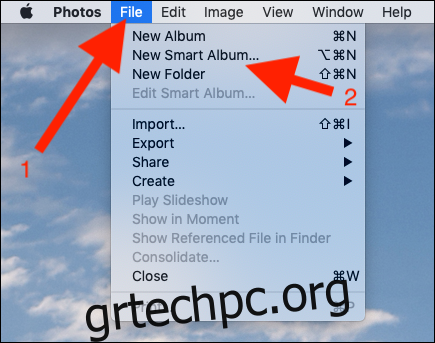
Στη συνέχεια, δώστε ένα όνομα στο νέο σας Έξυπνο Άλμπουμ και ξεκινήστε να επιλέγετε τα κριτήρια που θέλετε να χρησιμοποιούν οι Φωτογραφίες κατά τη δημιουργία του άλμπουμ.
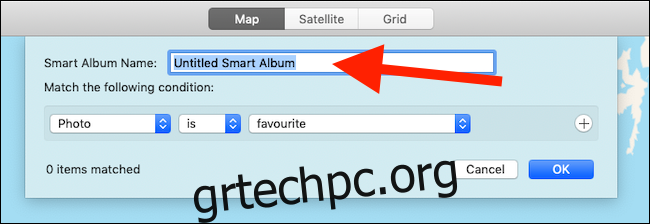
Εάν έχετε διαμορφώσει περισσότερους από έναν κανόνες, είναι σημαντικό να επιλέξετε εάν θέλετε να αντιστοιχιστούν “Οποιοσδήποτε” ή “Όλοι” πριν προστεθούν στο άλμπουμ. Η επιλογή “Όλες” θα έχει ως αποτέλεσμα μια μικρότερη συλλογή εικόνων, ενώ η επιλογή “Οποιαδήποτε” θα απαιτεί να πληρούνται μόνο ένας ή περισσότεροι από αυτούς τους κανόνες για να προστεθεί μια εικόνα στο άλμπουμ.
Επιλέγοντας τα αναπτυσσόμενα μενού, μπορείτε να επιλέξετε ποιους κανόνες θέλετε να προσθέσετε, συμπεριλαμβανομένων εκείνων που βασίζονται στον τύπο της φωτογραφίας, πότε τραβήχτηκε, τις λέξεις-κλειδιά που έχουν εκχωρηθεί και άλλα. Υπάρχουν πολλοί διαφορετικοί κανόνες για να διαλέξετε, με πολλούς διαθέσιμους συνδυασμούς. Αντί να ανατρέξουμε στον καθένα, θα μοιραστούμε μερικά παραδείγματα για το πώς μπορούν να διαμορφωθούν οι κανόνες, για να σας δώσουμε μια αίσθηση του πόσο απλοί ή περίπλοκοι μπορεί να είναι αυτοί.
Βρείτε όλες τις εικόνες που τραβήχτηκαν κατά τη διάρκεια μιας συγκεκριμένης περιόδου
Αυτό είναι ίσως το πιο βασικό φίλτρο Smart Albums, αλλά μπορεί επίσης να είναι ένα από τα πιο χρήσιμα. Από προεπιλογή, το Photos δεν διευκολύνει την προβολή φωτογραφιών που τραβήχτηκαν κατά τη διάρκεια ενός συγκεκριμένου μήνα. Δείτε πώς θα μπορούσε να μοιάζει ένα Έξυπνο Άλμπουμ αν θέλετε να δείτε όλες τις φωτογραφίες που τραβήχτηκαν τον Φεβρουάριο του 2019.
Στο παρακάτω στιγμιότυπο οθόνης, επιλέξαμε “Ημερομηνία λήψης” “είναι εντός του εύρους” και δώσαμε ημερομηνία έναρξης και λήξης.

Δείτε όλες τις φωτογραφίες πορτρέτου που λαμβάνονται κατά τη διάρκεια μιας περιόδου
Επειδή το Photos είναι τόσο στενά ενσωματωμένο με τη Βιβλιοθήκη φωτογραφιών iCloud και τις συσκευές iOS, μπορεί να εντοπίσει ποιες φωτογραφίες τραβήχτηκαν χρησιμοποιώντας τη λειτουργία Πορτρέτο του iPhone. Δείτε πώς μπορείτε να δείτε όλες τις φωτογραφίες σας, που τραβήχτηκαν με αυτήν τη λειτουργία, σε ένα μέρος. Προσθέσαμε επίσης κριτήρια που διασφαλίζουν ότι βλέπουμε μόνο φωτογραφίες που τραβήχτηκαν το 2019.
Για να το κάνουμε αυτό, επιλέγουμε “Η φωτογραφία είναι πορτραίτο” και “Η ημερομηνία λήψης” “είναι στο εύρος” μιας ημερομηνίας έναρξης και ημερομηνίας λήξης. Όταν λέμε στα Έξυπνα Άλμπουμ να ταιριάζουν με «όλες» τις ακόλουθες συνθήκες, θα επιλέξει μόνο φωτογραφίες πορτραίτου που τραβήχτηκαν μεταξύ αυτών των ημερομηνιών.

Δείτε όλες τις selfies ενός συγκεκριμένου ατόμου που βγάζει κατά τη διάρκεια μιας περιόδου
Αν θέλετε να δείτε μια συλλογή από τις selfies που τραβήξατε, πιθανότατα δεν θέλετε να δείτε κάποια που να παίζουν τα παιδιά σας με το τηλέφωνό σας. Αυτό το Έξυπνο Άλμπουμ θα αναζητά φωτογραφίες που είναι μόνο selfie που περιλαμβάνουν το πρόσωπό σας, ενώ θα φιλτράρει επίσης οτιδήποτε δεν τραβήχτηκε το 2019.
Σε αυτό το παράδειγμα, λέμε στις Φωτογραφίες να ταιριάζουν με “όλα” τα ακόλουθα: “Φωτογραφία” “είναι” “πορτραίτο”, “Ημερομηνία λήψης” “είναι στο εύρος” μιας ημερομηνίας έναρξης και ημερομηνίας λήξης” και “Πρόσωπο” ” περιλαμβάνει» ένα συγκεκριμένο άτομο.

Μπορείτε επίσης να επιλέξετε οποιοδήποτε άλλο άτομο που έχετε εκπαιδεύσει προηγουμένως τις Φωτογραφίες να αναγνωρίζουν.
Φιλτράρισμα όλων των βίντεο
Οι φωτογραφίες δεν έχουν να κάνουν μόνο με εικόνες—μπορεί να χειριστεί και βίντεο. Τι θα λέγατε για ένα απλό Έξυπνο Άλμπουμ που δείχνει μόνο βίντεο που τραβήξατε με τη DSLR σας;
Για να το κάνετε αυτό, επιλέξτε «Φωτογραφία» «είναι» «βίντεο». Μπορείτε επίσης να επιλέξετε “Camera Model” “is” και ένα συγκεκριμένο μοντέλο κάμερας για να δείτε φωτογραφίες ή βίντεο που λαμβάνονται από μια συγκεκριμένη συσκευή κάμερας.

Οι δυνατότητες είναι ατελείωτες, οπότε γιατί να μην αφιερώσετε μια ώρα και να παίξετε; Πιστεύουμε ότι θα το βρείτε πιο διασκεδαστικό—και χρήσιμο—από ό,τι θα περιμένατε.

